Čistenie priečinka WINSXS v systéme Windows 10, 8 a Windows 7
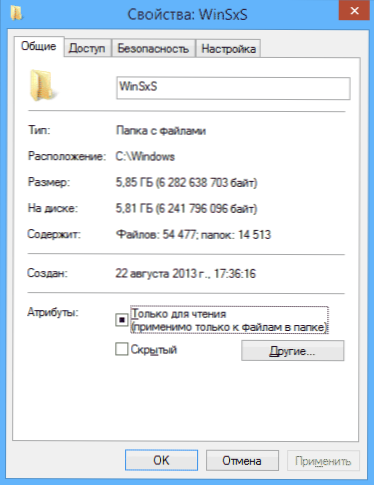
- 4521
- 896
- Štefan Šurka
Ak ste v rozpakoch skutočnosťou, že priečinok WINSXS veľa váži a zaujíma sa o otázku, či je možné odstrániť jeho obsah, proces čistenia tohto priečinka v systéme Windows 10, 8 a Windows 7 bude podrobne opísaný podrobne Táto inštrukcia a zároveň vám poviem, aký druh priečinka a čo je pre priečinok a prečo je to potrebné a či je možné úplne odstrániť winsxs.
Zložka WINSXS ukladá záložné kópie systémových súborov operačného systému na aktualizácie (a nielen o tom, ktoré - ďalej). To znamená, že vždy, keď prijímate a nainštalujete aktualizácie systému Windows, informácie o premenných súboroch sa uložia v tomto priečinku, tieto súbory sami, takže máte možnosť odstrániť aktualizáciu a vrátiť vykonané zmeny.
Po nejakom čase môže priečinok WINSXS zaberať veľa miesta na pevnom disku - niekoľko gigabajtov, zatiaľ čo táto veľkosť sa neustále zvyšuje ako nové aktualizácie Windows ... Našťastie je relatívne ľahké vyčistiť obsah tohto obsahu priečinok s pravidelnými prostriedkami. A ak počítač po posledných aktualizáciách funguje bez problémov, táto akcia je relatívne bezpečná.
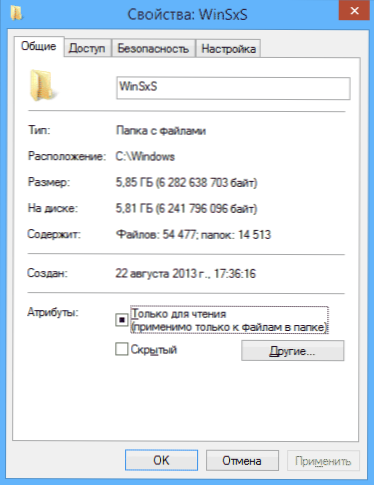
Tiež v systéme Windows 10 sa priečinok WINSXS používa napríklad na resetovanie systému Windows 10 do pôvodného stavu - T.e. Súbory potrebné na automatickú inštaláciu sú z nich odobraté. Okrem toho, keďže máte problém s voľným priestorom na pevnom disku, odporúčam vám oboznámiť článok: Ako vyčistiť disk nepotrebných súborov, ako zistiť, čo je miesto na disk obsadené.
Čistenie priečinka WINSXS v systéme Windows 10
Predtým, ako hovoríme o čistení priečinka Winsxs Components, chcem varovať pred niektorými dôležitými vecami: Nesnažte sa odstrániť tento priečinok. Práve som mal šancu vidieť používateľov, ktorých priečinok WINSXS nie je odstránený, používajú metódy podobné článku opísaným v článku, požiadajú o povolenie od spoločnosti TrustedInstaller a nakoniec ho odstránia (alebo časť systémových súborov) sú prekvapení, prečo systém nie je načítaný.
V systéme Windows 10 sa priečinok WINSXS ukladá nielen súbory týkajúce sa aktualizácií, ale aj súborov samotného systému používaného počas prevádzky, ako aj na vrátenie OS do pôvodného stavu alebo vykonanie niektorých operácií týkajúcich sa obnovy. Takže: Pri čistení a znižovaní veľkosti tohto priečinka neodporúčam žiadne amatérske predstavenia. Nasledujúce akcie sú pre systém bezpečné a umožňujú vám vyčistiť priečinok WINSXS v systéme Windows 10 iba od nepotrebných záloh vytvorených pri aktualizácii systému.
- Spustite príkazový riadok v mene administrátora (napríklad prostredníctvom tlačidla Štart) pravým kliknutím)
- Zadajte príkaz Zrušenie.Exe /online /cleanup-image /AnalySecomponentStore A kliknite na Enter. Analyzuje sa priečinok úložiska komponentov a uvidíte správu o potrebe ich vyčistenia.
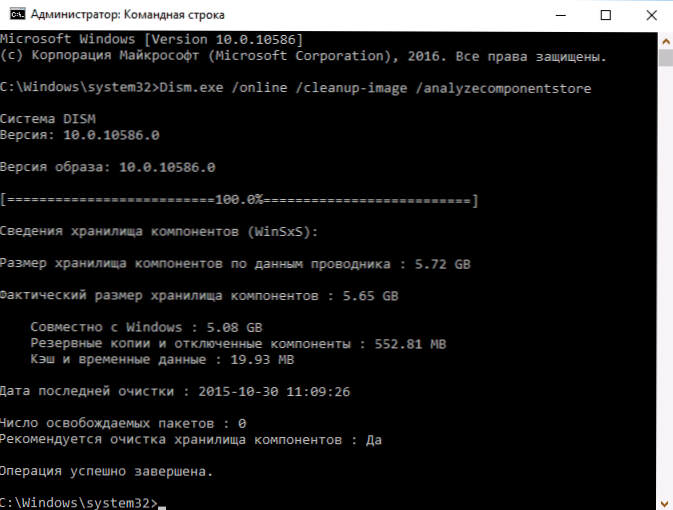
- Zadajte príkaz Zrušenie.Exe /online /cleanup-image /StartComponentCleanup a kliknutím na Enter spustíte automatické čistenie priečinka WINSXS.

Jeden dôležitý bod: nemali by ste tento príkaz zneužívať. V niektorých prípadoch, keď v priečinku WINSXS po vyčistení nie sú žiadne zálohy systému Windows 10, priečinok môže priečinok mierne zvýšiť. Tón.e. Má zmysel čistiť, keď sa podľa vášho názoru rozrástol určený priečinok (5-7 GB nie je príliš veľa).
Môžete tiež čistiť WINSXS automaticky v bezplatnom programe DISM++
Ako vyčistiť priečinok WINSXS v systéme Windows 7
Na vyčistenie WINSXS v systéme Windows 7 SP1 je potrebné vopred nastaviť voliteľnú aktualizáciu KB2852386, ktorá pridáva zodpovedajúci bod do zariadenia na čistenie diskov.
Tu je, ako to urobiť:
- Prejdite do Centra aktualizácie systému Windows 7 - To sa dá urobiť cez ovládací panel alebo použiť vyhľadávanie v ponuke Štart v ponuke Štart.
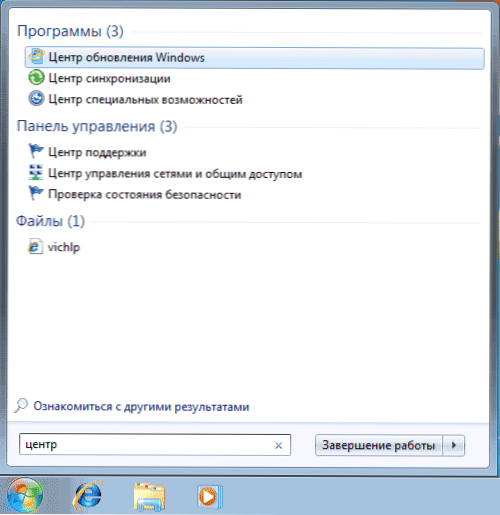
- V ponuke vľavo kliknite na položku „Vyhľadať aktualizácie“ a počkajte. Potom kliknite na voliteľné aktualizácie.

- Nájdite a označte voliteľnú aktualizáciu KB2852386 a nainštalujte ju.

- Obnoviť počítač.
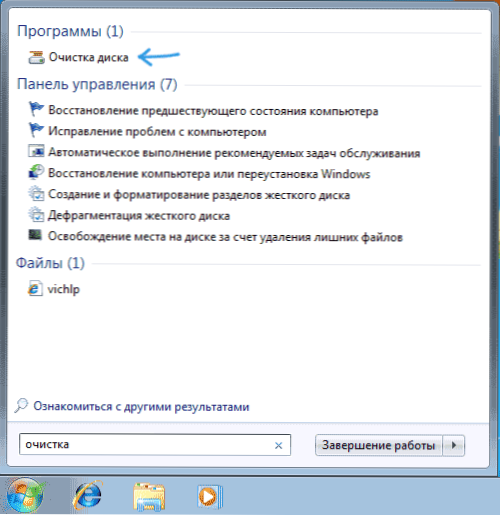
Potom, aby ste odstránili obsah priečinka WINSXS, spustite nástroj na čistenie disku (tiež veľmi rýchlo vyhľadávaný), kliknite na tlačidlo „Čistiace systémy“ a vyberte „Vyčistenie aktualizácií systému Windows“ alebo „rezervné kopírovacie súbory“.
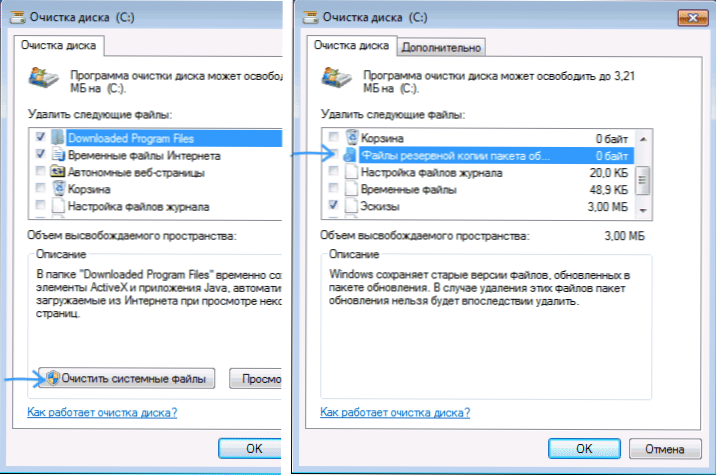
Odstránenie obsahu Winsxs v systéme Windows 8 a 8.1
V najnovších verziách systému Windows OS je schopnosť odstrániť záložné kópie aktualizácií v predvolenom nástroji na čistenie disku disku. To znamená, že na odstránenie súborov vo WINSXS by ste mali vykonať nasledujúce:
- Spustite nástroj na čistenie diskov. Na to, na počiatočnej obrazovke môžete použiť vyhľadávanie.
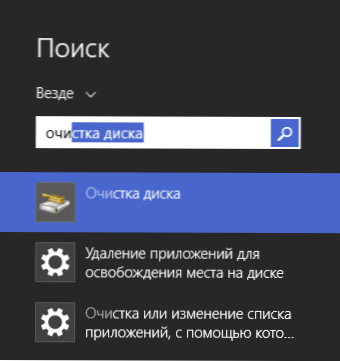
- Stlačte tlačidlo „Čistiaci systémový súbory“
- Vyberte „Čistenie aktualizácií systému Windows“
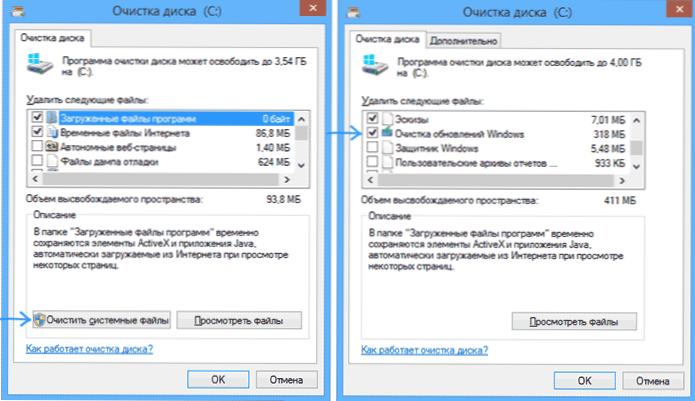
Okrem toho v systéme Windows 8.1 Existuje ďalší spôsob, ako vymazať tento priečinok:
- Spustite príkazový riadok v mene správcu (za to stlačte klávesy Win+X na klávesnici a vyberte požadovanú položku ponuky).
- Zadajte príkaz Zrušenie.Exe /online /cleanup-image /startComponentCleanUp /ResetBase
Tiež pomocou DISM.EXE Zistite presne, koľko priečinka WINSXS je obsadený systémom Windows 8, použite ďalší tím na toto:
Zrušenie.Exe /online /cleanup-image /AnalySecomponentStore
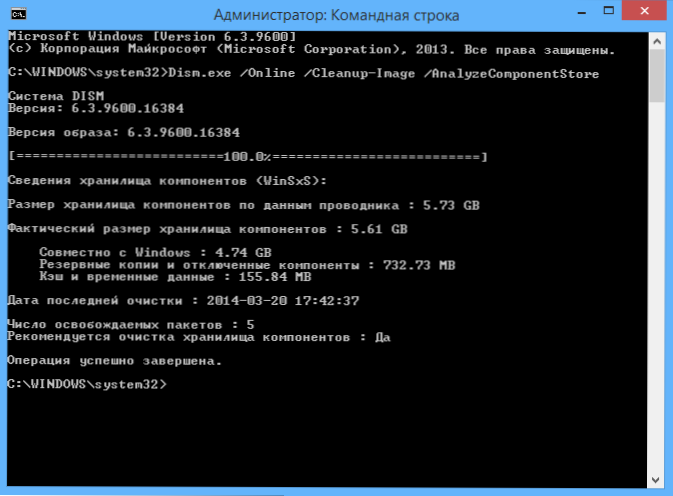
Automatické čistenie zálohovacích aktualizácií vo WINSXS
Okrem ručného vyčistenia obsahu tohto priečinka môžete použiť plánovač Windows, aby sa automaticky stal.
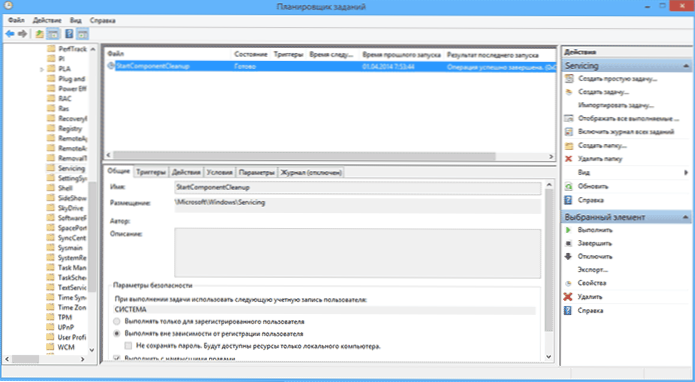
Ak to chcete urobiť, vytvorte jednoduchú úlohu StartComponentCleanUp v Microsoft \ Windows \ Service s požadovanou frekvenciou vykonávania.
Dúfam, že tento článok bude užitočný a upozorní sa na nechcené činy. V prípade otázok - opýtajte sa, pokúsim sa odpovedať.

